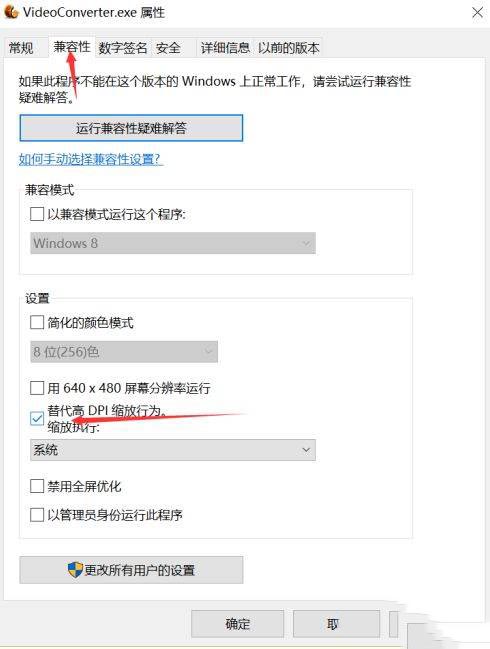可能大家也会遇到这个问题,win10很多软件界面小怎么办,对于这个问题,应该有不少朋友遇到过,在win10系统中,由于电脑分辨率很高导致一些没有适配win10的软件界面很小,那么遇到这种情况应该怎么办呢?如何设置才能将一些软件的界面变大呢?别着急,小编这就为大家带来win10电脑打开软件窗口很小的解决方法,感兴趣的朋友不要错过了。
win10电脑打开软件窗口很小的解决方法:
1、以狸窝全能视频转换器为例;
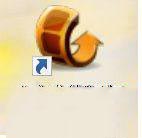
2、右键单击图标-->选择“打开文件所在位置”;
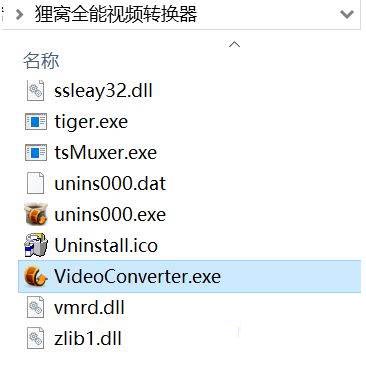
3、再次右键单击图标-->选择“属性”;
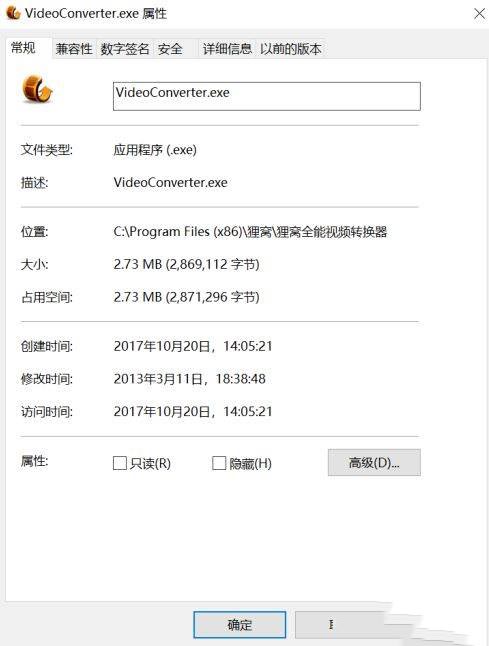
4、点击“兼容性”-->将“替代高DPI行为”该项选中,并在下拉栏中选中“系统”-->点击“确定”,保存对属性的修改即可。